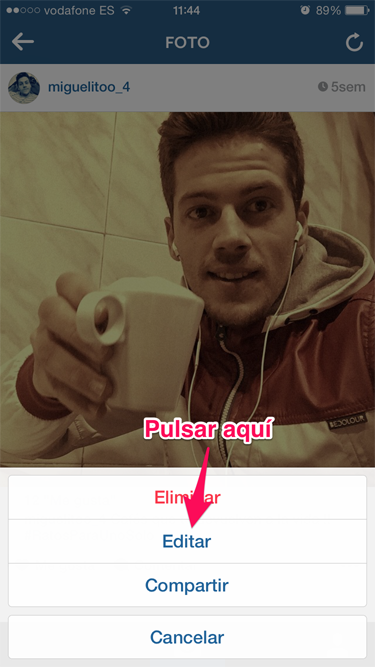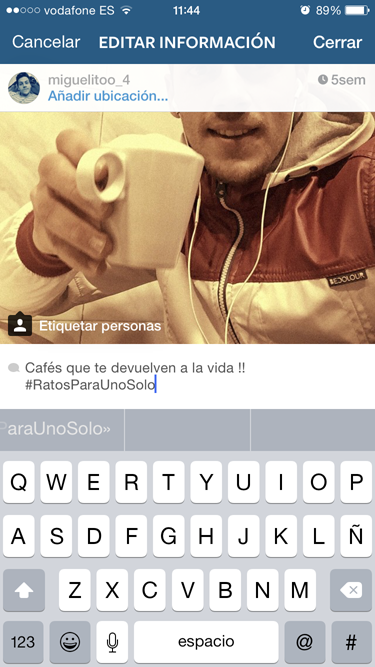Hoy os vamos a enseñar a editar una publicación en Instagram desde nuestro iPhone, una forma de corregir o añadir algo al título de la publicación.
[vc_row][vc_column][vc_column_text]
Instagram se está convirtiendo cada día en una de las redes sociales más utilizadas por lo usuarios y sobretodo por la gente más famosa (estrellas de cine, deportistas…), es una forma de estar en contacto con tus amigos, familiares…
Quizás lo bueno de esta red social, que destaca por encima de Facebook, Twitter…es que tan solo puedes realizar publicaciones con fotografías, por lo tanto estamos ante una red social mucho más visual que sus principales competidoras, de ahí que sus usuarios aumenten día a día.
Y en APPerlas, viendo la cantidad de usuarios de Instagram y que es una de las redes sociales más utilizadas, os vamos a enseñar un pequeño truco para esas publicaciones en las que hemos escrito algo que no queríamos o que nos hemos equivocado…En definitiva, editar una publicación.
CÓMO EDITAR UNA PUBLICACIÓN EN INSTAGRAM DESDE EL IPHONE
Lo primero que tenemos que hacer es entrar en Instagram y buscar esa foto que hemos subido a la cual queremos editar el título, ya sea para poner otro distinto como para corregir algo en concreto.
Una vez hemos encontrado la foto que vamos a editar, la abrimos y justo debajo de la misma, tenemos una pestaña con tres puntos. Será aquí donde debamos pulsar.
Al pulsar, se desplegará un menú con varias opciones entre las que se encuentra la de «Editar». La cual debemos pulsar para corregir, añadir o cambiar una publicación en Instagram.
Ahora podremos cambiar el texto que publicamos, por otro más acertado o corregir alguna que otra cosa, añadir más hashtags… Digamos que es como si fuesemos a publicar de nuevo esa foto, pero tan solo vamos a cambiar el texto.
De esta forma, podremos editar una publicación en Instagram, sin necesidad de borrar la foto publicada o para llegar a más usuarios con un texto distinto.
Y como siempre os decimos, si os ha resultado útil esta información, no olvidéis compartirla en vuestras redes sociales favoritas.
[/vc_column_text][/vc_column][/vc_row][vc_row][vc_column width=»1/1″][dt_fancy_separator separator_style=»dotted» separator_color=»accent»][/vc_column][/vc_row][vc_row][vc_column width=»1/2″][/vc_column][vc_column width=»1/2″][vc_progress_bar values=»20|Dificultad 2 sobre 10,80|Utilidad 8 sobre 10,20|Tiempo empleado 2 sobre 10″ bgcolor=»custom» title=»Puntuación:» custombgcolor=»#702d75″][/vc_column][/vc_row]
Apasionado del mundo Apple. Me gusta compartir y enseñar mis conocimientos en este mundo 2.0